深入.NET封装技术:ObjectArx开发高级进阶教程
发布时间: 2024-12-27 05:24:17 阅读量: 6 订阅数: 9 


AutoCAD ObjectARX开发基础与实例教程
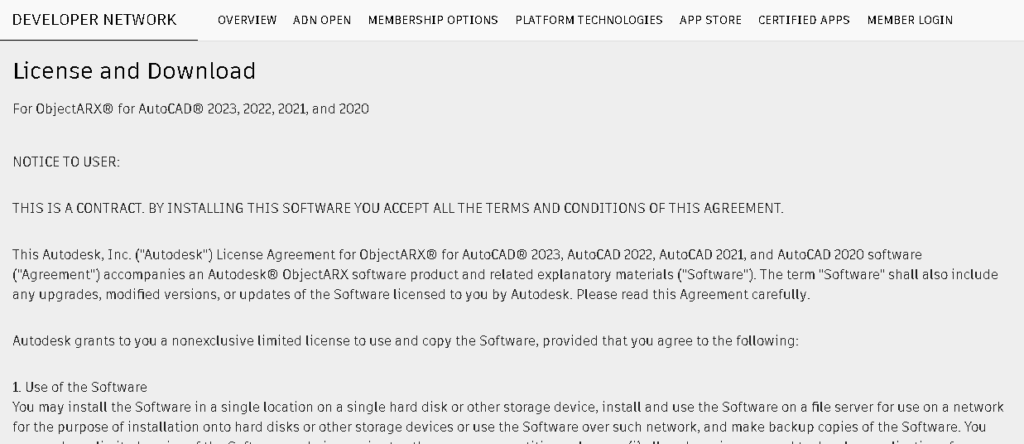
# 摘要
随着AutoCAD软件在工程设计领域的广泛应用,开发定制化的应用程序变得越来越重要。本文旨在全面介绍ObjectArx开发的技术细节,探讨.NET与AutoCAD交互机制的核心原理与实践应用。文中详细阐述了封装技术在代码重用与维护中的优势,并深入探讨了高级技术点,如事务处理、数据库连接、自定义实体及图形处理。通过案例研究,分析了构建复杂AutoCAD应用程序的需求分析、关键技术难点突破以及测试与性能优化的策略。最后,文章展望了ObjectArx开发的未来趋势,提供了面向未来技术变革的准备策略和学习机制。
# 关键字
ObjectArx;.NET;AutoCAD;封装技术;高级用户界面;性能优化
参考资源链接:[ObjectARX:AcDb对象间关系转换与API应用详解](https://wenku.csdn.net/doc/5j06n2kvas?spm=1055.2635.3001.10343)
# 1. ObjectArx开发概述
## 1.1 ObjectArx简介
ObjectArx是一个强大的软件开发工具集,它提供了一套完整的API,用于开发AutoCAD应用程序。开发者可以使用C++或.NET来创建新的功能,自定义AutoCAD的用户界面,以及实现与其他系统的集成。ObjectArx开发允许开发者深入AutoCAD的内部,扩展其功能以满足特定的设计和绘图需求。
## 1.2 开发环境要求
进行ObjectArx开发,首先需要安装AutoCAD软件,并获取ObjectArx软件开发工具包(SDK)。对于.NET开发者来说,需要配置.NET Framework环境,并利用Visual Studio等集成开发环境(IDE)来编写、编译和调试代码。AutoCAD提供了多种编程语言接口,但本章节将侧重于.NET平台下的开发。
## 1.3 开发流程概览
ObjectArx开发流程通常包括以下几个步骤:
1. **需求分析**:明确要开发的应用功能和目标用户。
2. **环境搭建**:安装AutoCAD软件,配置ObjectArx SDK,并在IDE中创建项目。
3. **编码实现**:使用.NET API编写代码,实现自定义功能和用户界面。
4. **测试验证**:在AutoCAD环境中对开发的组件进行测试,确保无错误和漏洞。
5. **部署应用**:将开发完成的应用打包,发布给最终用户进行使用。
通过这个流程,开发者可以创建出各种扩展AutoCAD功能的插件和工具,从而提升工作效率和改善用户体验。接下来的章节将会深入探讨.NET与AutoCAD的交互机制,逐步引导读者深入了解ObjectArx开发的各个层面。
# 2. 深入了解.NET和AutoCAD的交互机制
## 2.1 .NET在AutoCAD中的应用基础
### 2.1.1 AutoCAD软件架构和.NET框架的关系
AutoCAD是一款功能强大的计算机辅助设计软件,广泛应用于建筑设计、工程绘图等领域。在现代软件架构中,AutoCAD不断吸收新的技术,以提升软件的可扩展性和用户定制能力。.NET框架作为微软推出的一种集成开发环境,与AutoCAD软件架构之间的关系日益紧密。
.NET框架提供了一种以面向对象的方式来构建应用程序,它允许开发者使用C#、VB.NET等高级语言进行快速开发。在AutoCAD中,开发者可以利用.NET框架来创建扩展,增加新功能或改变现有功能,这主要通过AutoCAD的.NET API实现。
AutoCAD的.NET API允许开发者访问和操作AutoCAD的核心功能,包括绘图、编辑、图纸空间操作等。开发者可以通过编写.NET代码来创建新的命令、用户界面元素、和定制的绘图对象。此外,AutoCAD支持托管扩展,这意味着开发者可以使用.NET环境来开发跨平台的应用程序。
### 2.1.2 利用.NET进行AutoCAD二次开发的环境搭建
进行AutoCAD的.NET二次开发,首先要设置好开发环境。这涉及到几个步骤:
1. **安装AutoCAD软件**:确保安装了最新版本的AutoCAD,因为新版本通常会支持更多的.NET API特性和改进。
2. **安装.NET开发工具**:可以使用Visual Studio来创建和管理.NET项目。安装Visual Studio时,选择与AutoCAD相同的.NET Framework版本。
3. **配置AutoCAD引用**:在Visual Studio中,创建一个新的.NET项目后,需要添加AutoCAD程序集的引用。这些引用通常位于AutoCAD安装目录下的`inc`文件夹中。
4. **编写第一个.NET程序**:创建一个简单的类库或控制台应用程序,并编写代码来加载AutoCAD应用程序和文档。
以下是一个简单的.NET代码示例,它展示了如何加载AutoCAD应用程序,并创建一个新文档:
```csharp
using Autodesk.AutoCAD.Runtime;
using Autodesk.AutoCAD.ApplicationServices;
using Autodesk.AutoCAD.EditorInput;
public class AutoCADCommands
{
[CommandMethod("TestLoad")]
public void LoadAutoCAD()
{
Application acDoc = Application.DocumentManager.MdiActiveDocument.Application;
Document acDocRef = acDoc.Documents.Open("", "", false, "", true);
Editor ed = acDoc.Editor;
ed.WriteMessage("AutoCAD loaded successfully");
}
}
```
上述代码中定义了一个名为`AutoCADCommands`的类,并且定义了一个方法`LoadAutoCAD`,该方法使用AutoCAD的API加载了AutoCAD应用程序。这个方法被标记为`CommandMethod`,这意味着它可以直接从AutoCAD命令行调用,方法名`"TestLoad"`是调用时使用的命令名。
## 2.2 .NET与AutoCAD对象模型的交互
### 2.2.1 AutoCAD对象模型的层次结构
AutoCAD使用了一套复杂的对象模型来表示绘图中的各种元素,如线、圆、文字等。该模型是一组层次结构化的对象,从根节点`Document`开始,向下延伸至图纸空间、块引用、图层等。
AutoCAD对象模型使用一种称为API的编程接口来定义其层次结构,该接口允许.NET开发者以编程方式创建和操纵AutoCAD内部对象。对象模型分为几个主要部分:
- **Application**:AutoCAD的最高层对象,包含对文档集合的引用以及用户界面和打印功能的访问点。
- **Documents**:包含一个或多个打开的图纸文档。
- **Database**:表示当前打开的AutoCAD图纸中的数据。
- **ModelSpace** 和 **PaperSpace**:分别表示图纸空间和布局空间中的对象集合。
### 2.2.2 .NET中AutoCAD对象的访问和操作
开发者可以通过.NET的API对AutoCAD对象模型进行读取、写入或修改操作。以下是一个简单的代码示例,演示了如何在.NET中创建一条线段:
```csharp
using Autodesk.AutoCAD.ApplicationServices;
using Autodesk.AutoCAD.DatabaseServices;
using Autodesk.AutoCAD.EditorInput;
public void CreateLineInAutoCAD(Document acDoc)
{
Database acCurDb = acDoc.Database;
using (Transaction acTrans = acCurDb.TransactionManager.StartTransaction())
{
// 打开块表记录用于读写
BlockTable acBlkTbl;
acBlkTbl = acTrans.GetObject(acCurDb.BlockTableId, OpenMode.ForRead) as BlockTable;
// 打开模型空间块表记录用于写入
BlockTableRecord acBlkTblRec;
acBlkTblRec = acTrans.GetObject(acBlkTbl[BlockTableRecord.ModelSpace], OpenMode.ForWrite) as BlockTableRecord;
// 创建一个线段
using (Line acLine = new Line(new Point3d(0, 0, 0), new Point3d(100, 100, 0)))
{
// 将新创建的线段添加到块表记录和事务
acBlkTblRec.AppendEntity(acLine);
acTrans.AddNewlyCreatedDBObject(acLine, true);
}
// 提交事务
acTrans.Commit();
}
}
```
在上述代码中,我们首先获取了当前活动文档的数据库对象,然后开始了事务处理。接着我们打开块表(BlockTable)以读取,然后打开模型空间块表记录(BlockTableRecord)以写入。之后,我们创建了一个新的线段对象(Line),将其添加到模型空间中,并通过事务提交这些更改。
## 2.3 自定义命令和用户界面
### 2.3.1 使用.NET创建自定义命令
在AutoCAD中,命令通常是指用户可以输入的命令名称来执行特定动作的指令。使用.NET可以创建自定义的命令,为用户提供额外的功能或操作。
要创建一个自定义命令,你需要定义一个带有`CommandMethod`属性标记的方法,该属性与.NET API关联,并且在AutoCAD命令行中可通过其名称调用该方法。
下面的例子展示了创建一个简单的自定义命令,该命令会在AutoCAD命令行中打印一条消息:
```csharp
using Autodesk.AutoCAD.Runtime;
public class CustomCommands
{
[CommandMethod("SayHello")]
public void SayHelloToUser()
{
Document acDoc = Application.DocumentManager.MdiActiveDocument;
Editor ed = acDoc.Editor;
ed.WriteMessage("Hello from a custom .NET command!");
}
}
```
在这个例子中,`SayHelloToUser`方法被`CommandMethod`属性标记为名为`"SayHello"`的命令。当用户在AutoCAD命令行中输入`SayHello`时,会调用这个方法。
### 2.3.2 利用.NET扩展AutoCAD的用户界面
除了创建自定义命令之外,.NET还可用于扩展AutoCAD的用户界面。这包括创建新的菜单项、工具栏按钮、面板,甚至是自定义的UI控件。
创建一个新的工具栏按钮的步骤大致如下:
1. **定义UI元素**:在.NET代码中,定义一个`ToolbarButton`对象并设置其属性,如文本、图像等。
2. **创建UI容器**:选择一个位置来放置新的按钮,比如在一个工具栏或者快速访问工具栏。
3. **将按钮添加到UI容器**:使用AutoCAD API将按钮添加到相应的UI容器中。
4. **关联命令**:将按钮和之前创建的自定义命令关联起来。
下面是一个创建新工具栏按钮并关联自定义命令的示例:
```csharp
using Autodesk.AutoCAD.ApplicationServices;
using Autodesk.AutoCAD.EditorInput;
using Autodesk.AutoCAD.Runtime;
using Autodesk.AutoCAD.ToolbarControl;
public class CustomUI
{
[CommandMethod("AddToolbarButton")]
public void AddToolbarButtonToUI(Document acDoc)
{
// 获取当前文档
Editor ed = acDoc.Editor;
// 创建新的工具栏按钮
ToolbarButton tbButton = new ToolbarButton();
tbButton.Text = "My Button";
tbButton.Image = "MyImage";
// 定义点击按钮时要执行的命令
tbButton.CommandHandler = "SayHello";
// 获取应用程序的自定义UI
AcadApplication acApp = Application.AcadApplication;
// 将按钮添加到指定的工具栏
if (acApp.CustomizationFiles.Count > 0)
{
acApp.DoCommand("_.-TOOLBAR _MyToolbar");
acApp.DoCommand("_.-TOOLBAR _MyToolbar ADD _My Button");
acApp.DoCommand("_.-TOOLBAR _MyToolbar SAVE");
```
0
0





